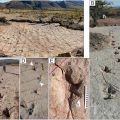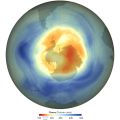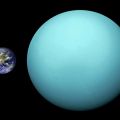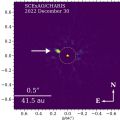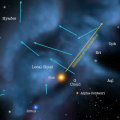Microsoft Word - Définition
|
|||
|---|---|---|---|
| Développeur | Microsoft | ||
| Dernière version | 2007 (Novembre 2006) (Windows) 2004 v11.3, 10 octobre 2006 (Mac OS) |
||
| Environnement | Microsoft Windows, Mac OS X | ||
| Type | Traitement de texte | ||
| Licence | propriétaire EULA | ||
| Site Web | www.microsoft.com | ||
Microsoft Word est un logiciel de traitement de texte édité par Microsoft, composant majeur de Microsoft Office. Depuis la version 2003, le logiciel s'appelle Microsoft Office Word au lieu de Microsoft Word. Il occupe environ les neuf dixièmes du marché depuis les années 1990.[1]
Histoire
Sa première version fut distribuée sous XENIX en 1983 sous le nom de Multi-Tool Word. D'autres versions suivirent, pour compatibles PC tournant sous DOS (1983), sur Macintosh (1984), SCO OpenServer, OS/2 et Microsoft Windows (1989). Bien qu'étant un composant de Microsoft Office, il est également vendu dans la suite Microsoft Works. Word fut le premier logiciel de traitement de texte populaire pour compatibles PC à utiliser le mode graphique pour montrer immédiatement les mises en forme tel que le gras et l'italique (rendu direct dit " wysiwyg "). Les précédents traitements de texte, comme WordStar et WordPerfect, utilisaient plutôt le mode texte (80 colonnes et 25 à 50 lignes) avec des codes de mise en page ou quelquefois, des couleurs différentes. Jusqu'alors, un éditeur de texte est un programme qui permet de saisir et modifier interactivement des textes. Il n'était pas en général concerné par la mise en forme.
Un logiciel de traitement de texte couvre deux notions, assez différentes en pratique : Un éditeur de textes interactif et un compilateur pour un langage de mise en forme de textes (notions que nous précisons dans l'article plus général Traitement de texte).
Au cours de son évolution, Word a intégré l'outil de dessin qui permet d'effectuer des opérations de publication comme l'ajout de graphiques (diagrammes, graphiques économiques, formes géométriques, illustrations, équations) aux documents.
Microsoft Word 2007 intègre un système de menu d'un nouveau genre où les sous-menus n'apparaissent pas sous forme de texte mais sous forme de barre d'icône changeant de contenu.
Outils de mise en forme
Word se veut à la fois une application intuitive pour les débutants, comme le logiciel le plus complet pour la préparation des ouvrages en amont des logiciels professionnels de mise en page (XPress, InDedign) avec lesquels il communique. Beaucoup de professionnels du prépresse connaissent ce logiciel et s'en servent.
Si la rédaction de textes courts peut se faire de façon spontanée, la gestion de documents volumineux demande de la rigueur.
Word possède des centaines de commandes correspondant à des tâches particulières, seules certaines sont visibles dans les menus. Le professionnel peut même avoir accès à un langage de programmation évolué pour spécialiser et automatiser les fonctions, ou en créer de nouvelles. Exemple : " Combien de temps vais-je mettre pour lire le texte sélectionné ? "
Polices et alignement
Comme tous les logiciels de traitement de texte, Microsoft Word permet de définir les polices utilisées ainsi que les alignements du texte. Ces dispositions seront immédiatement visibles à l'écran.
Notons qu'en mode justifié, Word gère difficilement le gris typographique à la justification ; ainsi, pour maintenir un paragraphe justifié, il peut introduire des espaces très grandes[2] entre les mots, là où un typographe préférerait faire une césure ou bien faire rompre avec la justification (fin du mot en retrait ou dépassant dans la marge).
Attention ! Ne jamais introduire un trait d'union pour provoquer la césure, il se retrouverait dans la ligne si la justification changeait. On peut gérer automatiquement les césures possibles et éventuellement introduire des autorisations de coupure dans le mot.
Les styles
Il convient de distinguer le style, terme usuel, qui modifie directement le caractère (gras, italique, souligné, couleur) et " la feuille de style " qui est une mémoire du style de texte appliquée à un paragraphe ou à un groupe de mots. Word ne distingue pas ces termes.
La feuille de style, ou style, est la base de la composition. Elle s'exporte du traitement de texte à Word et inversement.
Un style est une mise en forme de texte destinée à être appliquée en plusieurs endroits. La modification du style change la mise en forme pour tous les paragraphes ou portions de texte utilisant ce style. Un ouvrage peut comporter de nombreuses feuilles de style.
Si plusieurs paragraphes utilisent une même mise en forme, il faut utiliser un style, sinon on n'utilise pas la fonction principale du traitement de texte et on ne fait que de la bonne dactylographie.
Le style met en mémoire, police, style et attributs, couleur, corps, interlignage, espacement, retraits, alinéa, tabulateurs et spécificités de Word, visibilité, ordre hiérarchique, etc.
Le style de caractère mis en mémoire pour quelques mots du paragraphe ne concerne que le caractère, style et attributs.
On peut rendre les styles actifs, par exemple en mettant le texte dans une couleur juste le temps de vérifier sa répartition dans l'ouvrage. On peut aussi facilement rechercher/remplacer des termes seulement dans une catégorie de texte.
Les styles permettent de séparer le fond de la forme. Lorsque l'on indique que le texte est de style " Titre n ", on indique la fonction du texte sans indiquer la manière dont il sera mis en forme ; celle-ci est définie dans la boîte de dialogue de gestion des styles. Ainsi, pour les titres de chapitre ou de section, il est recommandé d'utiliser les styles Titre 1, Titre 2, … ce qui permettra de construire la table des matières automatiquement. Un utilisateur peut définir ses propres styles, par exemple créer un style " Patronyme " pour les noms de famille (qui figurent en petites capitales) dans les listes ou exergues mais jamais dans les textes.
En outre, l'utilisateur peut rechercher tous les éléments de texte d'un style de caractère donné, par exemple pour en faire une liste (ceci peut être automatisé par une macro-instruction).
Objets OLE
Sous Microsoft Windows, on peut intégrer des objets OLE (qui est une technologie propriétaire Microsoft), qui permet d'exploiter des propriétés propres à l'objet et à l'application qui l'a créé, avec l'inconvénient que l'application en question est indispensable à la lecture du document.
Par exemple, si on copie un graphique fait sous Microsoft Excel et qu'on le colle en utilisant l'option " Collage spécial → Graphique Microsoft Office Excel Objet ", on peut alors éditer le graphique sous Word comme si l'on était sous Excel (y compris modifier les valeurs des cellules dans les feuilles de calcul).
L'éditeur d'équation, Microsoft Equation, insère des objets OLE en s'exécutant " à l'intérieur " de Word.
Un objet n'est pas nécessairement OLE. On peut insérer un graphique ou une image comme un simple dessin, sans qu'il soit lié à l'application qui l'a créé. Les équations peuvent aussi être représentées par des champs, sans faire appel à aucun éditeur d'équation.
Sections et mise en page
La mise en page — c'est-à-dire pour Word le format de feuille (A4, letter…), l'orientation (paysage, portrait), les marges, la numérotation des pages, les en-têtes et pieds de page — peut différer d'une partie à l'autre du document. Un saut de section peut coïncider avec un saut de page, un saut de colonne (si le texte est sur plusieurs colonnes) ou bien être " continu ".
La mise en page est définie pour une section. Insérer un saut de saut de section (section break) la fait varier d'une page sur l'autre : autorisant de montrer un tableau en pleine page au format paysage alors que le reste du document est en portrait.
Lorsque le saut de section est un saut de page, on peut imposer que la nouvelle page soit paire ou impaire ; cela permet par exemple de toujours commencer un chapitre sur une page impaire, Word se chargeant d'ajouter une page blanche si nécessaire. On peut imposer que le première page d'une section soit différente des autres, par exemple que son en-tête soit différente, comme cela se fait pour une première page de chapitre. On peut donc avoir à insérer un saut de section même s'il n'y a pas de variation de mise en page.
Champs
Un champ est un texte généré automatiquement à partir du contenu du reste du document.
Parmi les nombreux champs citons : la tables des matières (générée à partir des titres de chapitre et de section), l'index (généré à partir des champs " entrées d'index "), le numéro de page, le nom du chapitre courant, le numéro du chapitre, des calculs numériques (ex {a + b/2}), ...
Un champ est figuré sous la forme d'un code de champs entre accolades sur fond gris ou par sa valeur sur fond gris.
Ainsi, le code {TOC \o "1-3"} génère une table des matières (TOC, table of contents) référençant les titres de niveau 1 à 3 (c'est-à-dire titres de chapitre, de section et de sous-section). Ce code est remplacé par du texte au moment de l'impression, ou sur requête de l'utilisateur (mise à jour des champs). Il n'est en général pas nécessaire de connaître les codes, celui-ci est généré à partir des options sélectionnées au moment de l'insertion du champ.
Macro-instructions et scripts
Au lieu de la répétition d'actions répétitives, il est possible d'enregistrer une macro-instruction, ou " macro " qui exécutes ces actions les unes à la suite des autres.
Une macro prend la forme d'une icône, d'un raccourci clavier et/ou d'un scripts en Visual Basic (Visual Basic for Applications, VBA).
Modèles de document
Un modèle de document est un fichier ayant l'extension DOT (document template), et qui contient le " squelette " d'un fichier Word : styles, mise en page, macros prédéfinis. Cela permet d'avoir une homogénéité entre les différents documents (par exemple respect d'une charte graphique), et d'utiliser des outils (macros, VBA) développés pour un fichier dans d'autres fichiers : il suffit d'exporter un modèle à partir du document courant, puis de lier ce modèle au nouveau document.
Document maître et sous-documents
Dans le cas de documents volumineux (plusieurs centaines de pages), on peut utiliser plusieurs fichiers Word, par exemple un fichier par partie ou chapitre. Ces différents fichiers, appelés " sous-fichiers ", sont ensuite regroupés dans un document " maître ". Le document maître peut lui-même contenir du texte spécifique, mais pour une bonne gestion de la documentation, il ne devrait contenir que la page de titre, la table des matières, le plan (liens vers les sous-fichiers), et l'index.
La fragmentation des fichiers ne se fait que lorsqu'il y a des images lourdes. Dans tous les cas, il est préjudiciable d'introduire les images et objets en même temps que le texte, on arrive vite à un enchevêtrement difficilement maîtrisable et qu'on ne peut traiter globalement (changement de style de texte par exemple).
Ne jamais pratiquer de fausses fragmentations, c’est-à-dire des documents non liés représentant des parties d'ouvrage. La capacité de Word est telle qu'on aura intérêt à ne fragmenter un document qu'en dernier recours. Sur une plateforme moderne Word peut gérer sans problème deux millions de signes s'il n'y a pas d'images.
Format de stockage des informations
Microsoft Word est devenu dans les années 1980 à 1990 le logiciel de traitement de texte le plus utilisé, faisant de son format de fichier propriétaire (.doc) un standard de facto. De ce fait, les éditeurs de logiciels concurrents essaient de permettre son utilisation, mais la documentation sur sa structure reste insuffisante pour permettre une compatibilité à 100%[3].
Ce format de fichier a évolué légèrement entre les différentes versions de Word. Le rendu des fichiers peut donc varier d'une version à l'autre et même de très vieux fichiers ne sont plus lisibles avec une version récente.
Certaines personnes qualifiées par Microsoft de Most valuable professionnals (MVP) font état d'une faiblesse importante du format de fichier doc pouvant mener à une détérioration de fichiers (perte de données) : toutes les mises en formes seraient reliées au dernier saut de section du document (qui est la dernière marque de paragraphe). Le nombre de propriétés à gérer par Word pour ce saut de section croît exponentiellement avec la taille du document, augmentant le risque d'erreur lorsque le fichier devient trop complexe [4],[5],[6],[7].
Note : pour éviter des erreurs d'enregistrement avec les fichiers lourds, supprimer " l'autorisation d'enregistrement rapide " dans les préférences et faire des sauvegardes manuelles en changeant le nom, voire mettre de côté une version RTF.
La demande grandissante d'interopérabilité dans les environnements bureautiques a conduit à proposer des formats normalisés. L'adoption du format de fichier ouvert OpenDocument par l'ISO, la condamnation de Microsoft en Europe et aux États-Unis pour pratique anti-concurencielle, l'exigence de normalistation de certains États[8] ont poussé Microsoft à proposer l'Open XML, en rupture avec sa tradition de formats fermés.
Bien qu'accepté comme standard par une association d'industrie (ECMA 376[9]), ce format est en cours d'analyse pour son acceptation ou non comme norme internationale[10].
Microsoft avait également créé le format RTF destiné à assurer une compatibilité avec d'autres suites bureautiques. Le document de référence RTF Version 1.3 Microsoft Product Support Services Application Note 1/95-GC0165 de 82 pages n'est pas strictement respecté par son auteur de ce fait et n'a pu servir efficacement.
Versions
- Versions pour MS-DOS
Word 1 (1983) ~ Word 2 (1985) ~ Word 3 (1986) ~ Word 4 (1987) ~ Word 5 (1989) ~ Word 5.1 (1991) ~ Word 6.0 (1993)
- Versions pour Microsoft Windows
Word pour Windows (1989) ~ Word 2 pour Windows (1991) ~ Word 6 pour Windows ~ Word 95, aussi connu comme Word 7 (1995) ~ Word 97, aussi connu comme Word 8 (1997) ~ Word 2000, aussi connu comme Word 9 (1999) ~ Word 2002, aussi connu comme Word 10 mais souvent nommé Word XP (2001) ~ Word 2003, aussi connu comme Word 11 (2003) ~ Word 2007, aussi connu comme Word 12 (2006)
- Versions pour Apple Macintosh
Word 1 (1985) ~ Word 3 (1987) ~ Word 4 (1989) ~ Word 5 (1991) ~ Word 5.1 (1992) ~ Word 6 (1993) ~ Word 98 (1998) ~ Word 2001, dernière version compatible avec MacOS 9 (2000) ~ Word v.X, première version nativement compatible avec MacOS X (2001) ~ Word 2004 (2004) ~ Word 2008 (2008)
Notes
- ↑ en typographie, le mot espace est au féminin
- ↑ Pour rappel, condamnation de l'éditeur aux États-Unis et en Europe
- ↑ Why Master Documents corrupt
- ↑ How can I recover a corrupt document or template – and why did it become corrupt?
- ↑ Word:Mac — Document Corruption
- ↑ Word:Mac — Troubleshoot Word 2001 (and 98)
- ↑ Citons les référentiels d'interopérabilités de la France, de la Belgique, d'un État américain, …
- ↑ Site de l'ECMA
- ↑ Procédure de Standardisation ISO/IEC CD 29500